PST faila atrašanās vieta
Lai pārslēgtu datorus vai dublētu failus datorā, jums jāatrod un jākopē jums svarīgi faili. Kā Outlook lietotājam, iespējams, jūsu datorā nav daudz failu, kas ir svarīgāki par jūsu Outlook PST failu.
PST faila atrašanās vietu datorā tomēr var būt grūti pamanīt, ja akli to meklējat. Par laimi Microsoft Outlook iekļauj izvēlni, kas ļauj veikt izmaiņas un skatīt sava Outlook profila iestatījumus. Starp iestatījumiem, kurus varat apskatīt šajā izvēlnē, ir jūsu Outlook PST faila atrašanās vieta. Izveidojot PST faila rezerves kopiju, jūsu kontā tiks iekļauts viss, ieskaitot visus adresātu sarakstus, kurus esat saglabājis kontaktiem.
PST faila atrašanās vietas atrašana
Ja jums ir iepriekšēja pieredze ar Microsoft Outlook 2003 vai Microsoft Outlook 2007, tad Microsoft Outlook 2010 struktūra jums varētu šķist nedaudz sveša. Tas var būt taisnība, pat ja jūs kādu laiku izmantojāt programmu, it īpaši, ja nemaināt sava Outlook profila konta iestatījumus. Lai atrastu Outlook PST failu, mums vispirms jāatrod izvēlne Konta iestatījumi programmā Outlook 2010.
Palaidiet Microsoft Outlook 2010 un pēc tam loga augšējā kreisajā stūrī noklikšķiniet uz oranžās cilnes Fails . Loga kreisajā pusē noklikšķiniet uz Informācija, noklikšķiniet uz pogas Konta iestatījumi loga centrā un pēc tam vēlreiz nolaižamajā izvēlnē noklikšķiniet uz Konta iestatījumi . Ja jūsu Outlook profilā ir vairāk nekā viens e-pasta konts, loga augšpusē esošajā nolaižamajā izvēlnē noklikšķiniet uz pareiza konta, lai noteiktu šī konta PST faila atrašanās vietu.

Tas atvērs uznirstošo logu Konta iestatījumi . Konta iestatījumu loga augšdaļā noklikšķiniet uz cilnes Datu faili, kurā parādīsies visu ar jūsu pašreizējo Outlook profilu saistīto datu failu saraksts.
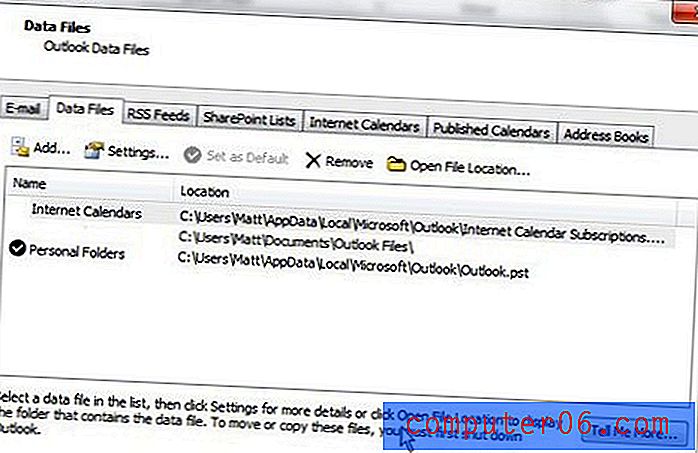
Loga centrā zem kolonnas Atrašanās vieta tiek parādīta PST faila atrašanās vieta . Ja vēlaties nokļūt tieši PST faila vietā, noklikšķiniet uz vēlamā PST faila tā, lai tas būtu izcelts, un pēc tam virs datu failu saraksta noklikšķiniet uz pogas Atvērt faila atrašanās vietu .
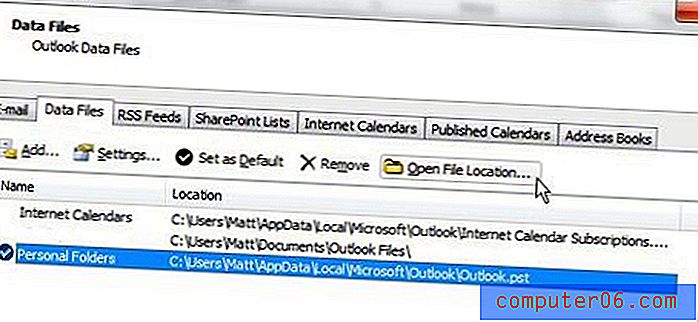
Tas tieši atvērs Windows Explorer PST faila atrašanās vietā. Varat arī noklikšķināt uz pogas Iestatījumi, kamēr ir atlasīts vēlamais PST fails, kas atvērs citu uznirstošo logu ar nosaukumu Outlook datu fails . Varat izmantot šo logu, lai veiktu citu darbību sortimentu, piemēram, mainītu Outlook PST faila paroli vai PST faila blīvēšanu, ja tas ir kļuvis pārāk liels.
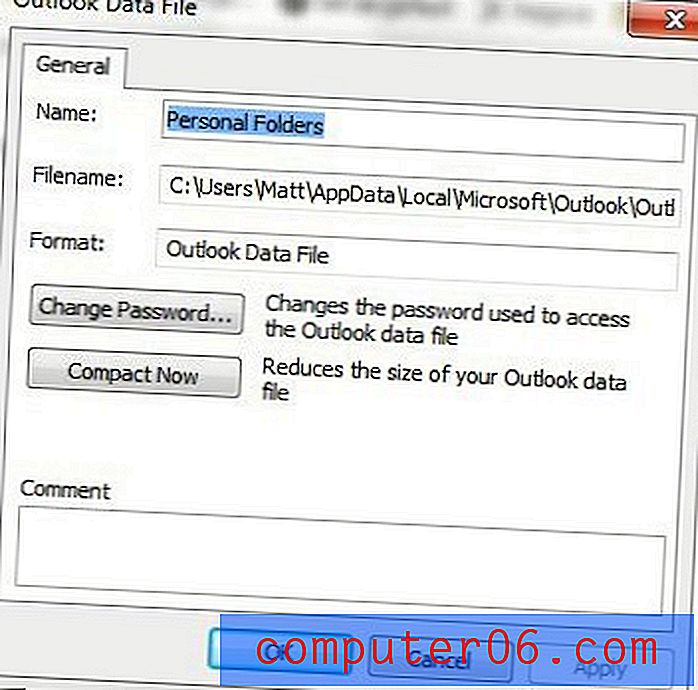
Ja nosakāt sava PST faila atrašanās vietu, jo vēlaties to pārsūtīt uz citu vietu vai kaut kur dublēt, ņemiet vērā, ka Outlook PST faili var ātri kļūt ļoti lieli. Ja reti izdzēšat e-pastus un sūtāt vai saņemat ziņojumus ar lieliem pielikumiem, nav nekas neparasts, ka Outlook PST faila lielums ir daudz GB. Turklāt, ja vienā Outlook profilā ir vairāki e-pasta konti, arī šī faktora dēļ palielināsies jūsu PST faila lielums.



